Bez względu na to, jak potężny może być smartfon, na koniec dnia nadal jest komputerem. A komputery mają sporo błędów i frustracji, które sprawiają, że użytkownik końcowy drapie się po głowie. Ale czy wiesz, że możesz spróbować „naprawić” problemy z iPhonem lub iPadem bez konieczności przywracania ustawień fabrycznych? Wraz z wydaniem iOS 15 firma Apple wprowadziła kilka różnych opcji, które pomogą Ci zresetować ustawienia na iPhonie i iPadzie bez konieczności czyszczenia tablicy.
Zawartość
- Powiązane czytanie
-
Jak zresetować ustawienia na iPhonie i iPadzie
- Zresetuj wszystkie ustawienia na iPhonie i iPadzie
- Zrestartować ustawienia sieci
- Zresetuj słownik klawiatury
- Zresetuj układ ekranu głównego
- Zresetuj ustawienia lokalizacji i prywatności
- Skasuj całą zawartość i ustawienia
- Powiązane posty:
Powiązane czytanie
- Popraw swój sen dzięki tym ustawieniom iPhone'a
- Poprawka: Błąd podczas uzyskiwania ustawień automatycznej konfiguracji
- Co zrobić, gdy iPhone mówi, że iMessage jest wylogowany
- Gdzie są ograniczenia w iOS? Znaleźliśmy to i nie tylko!
- Przycisk WiFi jest wyszarzony na iPadzie i iPhonie
Jak zresetować ustawienia na iPhonie i iPadzie
Zresetuj wszystkie ustawienia na iPhonie i iPadzie
Ta pierwsza metoda zasadniczo resetuje wszystkie preferencje, które mogłeś zmienić w czasie posiadania iPhone'a lub iPada. Oznacza to dosłownie, że jeśli naciśniesz przełącznik, aby coś włączyć, wykonanie tego resetu przywróci stan, w jakim były, gdy po raz pierwszy wyjęłeś iPhone'a lub iPada z pudełka.

- Otworzyć Ustawienia na iPhonie lub iPadzie.
- Uzyskiwać Ogólny.
- Przewiń w dół i dotknij Przenieś lub zresetuj iPhone'a (iPad).
- Stuknij w Resetowanie przycisk na dole strony.

- Uzyskiwać Zresetuj wszystkie ustawienia.
- Wprowadź swój kod dostępu, jeśli zostaniesz o to poproszony.
Zrestartować ustawienia sieci
Rozwiązywanie problemów z siecią może być jedną z największych frustracji. I chociaż iPhone i iPad całkiem nieźle sobie radzą z utrzymaniem porządku, od czasu do czasu coś może się zepsuć. Po zresetowaniu ustawień sieci wszystkie zapisane sieci Wi-Fi i połączenia VPN zostaną całkowicie usunięte. Ale to również resetuje to połączenie komórkowe na twoim urządzeniu, co może poprawić ogólną łączność sieciową twojego iPhone'a i iPada.

- Otworzyć Ustawienia na iPhonie lub iPadzie.
- Uzyskiwać Ogólny.
- Przewiń w dół i dotknij Przenieś lub zresetuj iPhone'a (iPad).

- Stuknij w Resetowanie przycisk na dole strony.
- Uzyskiwać Zrestartować ustawienia sieci.
- Wprowadź swój kod dostępu, jeśli zostaniesz o to poproszony.
Zresetuj słownik klawiatury
Autokorekta może być niezwykle przydatnym narzędziem lub takim, które chcesz po prostu odejść. Podczas gdy Twój iPhone próbuje nauczyć się regularnie wpisanych słów, może się okazać, że będziesz musiał ponownie wprowadzić wiele słów ręcznie. Jeśli zresetujesz Słownik klawiatury, wszystko wróci do normy i będziesz mieć czystą kartę.

- Otworzyć Ustawienia na iPhonie lub iPadzie.
- Uzyskiwać Ogólny.
- Przewiń w dół i dotknij Przenieś lub zresetuj iPhone'a (iPad).
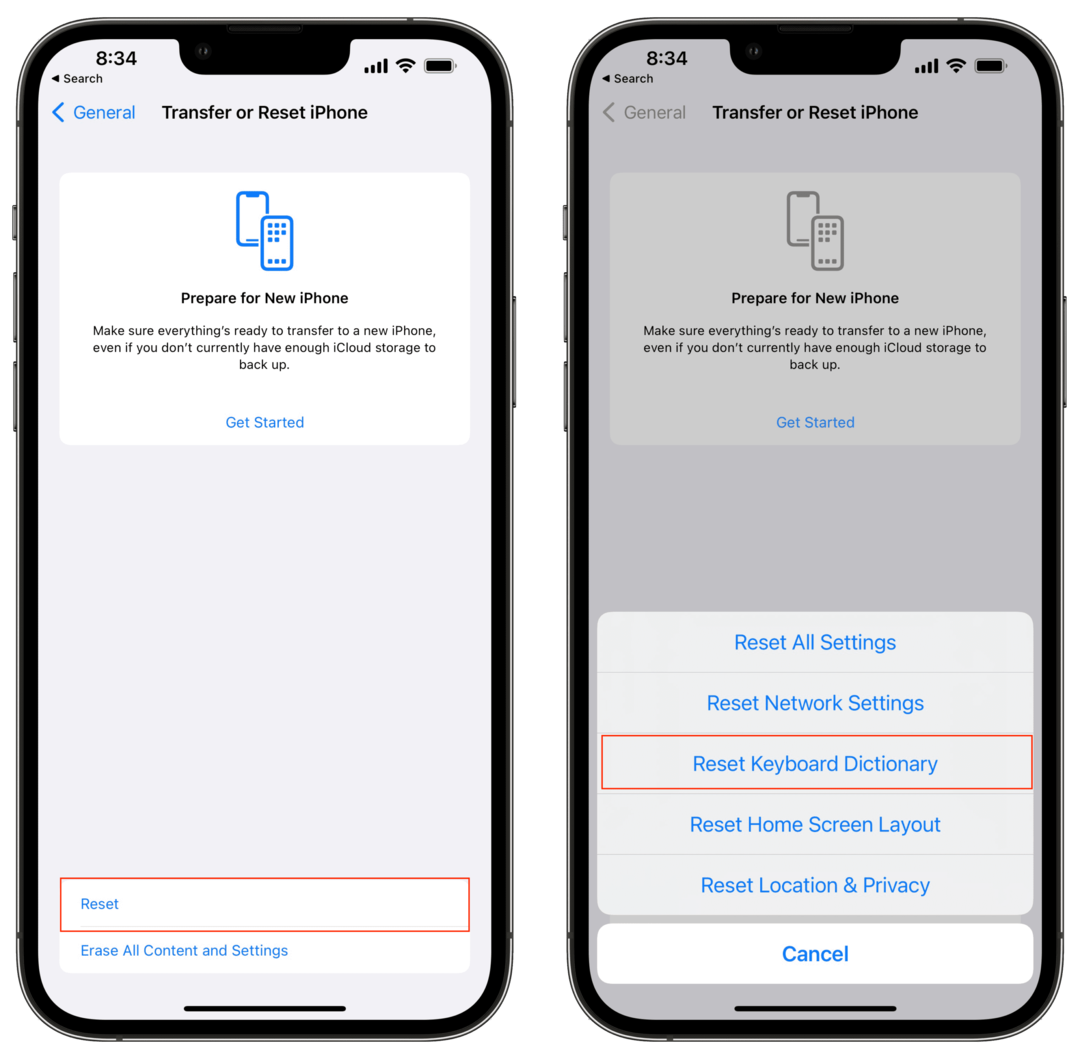
- Stuknij w Resetowanie przycisk na dole strony.
- Uzyskiwać Zresetuj słownik klawiatury.
- Wprowadź swój kod dostępu, jeśli zostaniesz o to poproszony.
Zresetuj układ ekranu głównego
Wszyscy uwielbiamy majstrować przy różnych konfiguracjach ekranu głównego, ale zdarzają się sytuacje, w których po prostu znajdujesz się w punkcie, z którego nie ma odwrotu. Na szczęście możesz zacząć od nowa i całkowicie zresetować układ ekranu głównego do wyglądu po wyjęciu z pudełka. Wykonując ten reset, Twój iPhone przeniesie wszystkie aplikacje Apple na pierwszy ekran, a resztę pobranych aplikacji umieści na kolejnych ekranach po głównym.

- Otworzyć Ustawienia na iPhonie lub iPadzie.
- Uzyskiwać Ogólny.
- Przewiń w dół i dotknij Przenieś lub zresetuj iPhone'a (iPad).
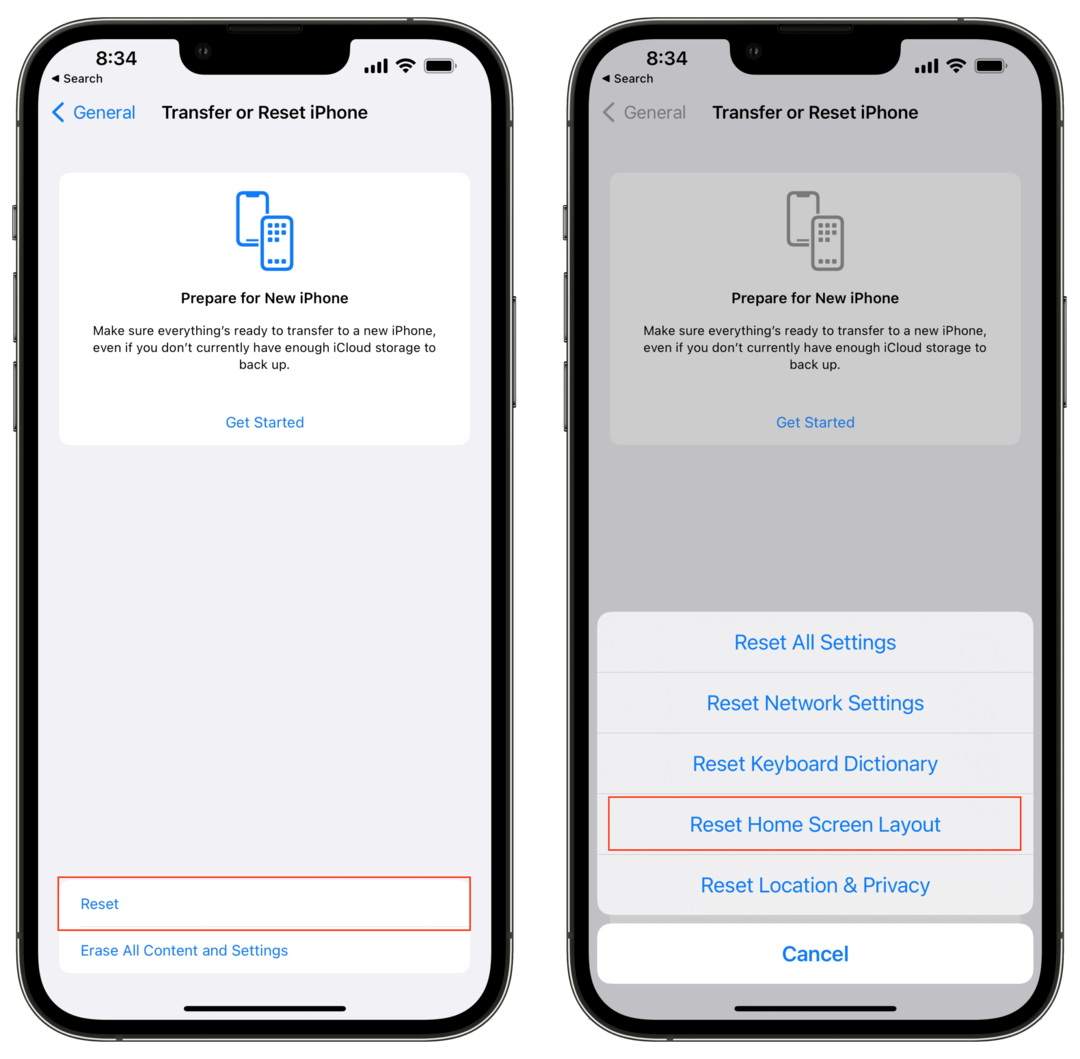
- Stuknij w Resetowanie przycisk na dole strony.
- Uzyskiwać Zresetuj układ ekranu głównego.
- Wprowadź swój kod dostępu, jeśli zostaniesz o to poproszony.
Zresetuj ustawienia lokalizacji i prywatności
Wiele można powiedzieć o stanie prywatności i bezpieczeństwa w aplikacjach innych firm w dzisiejszych czasach. Zwykle będziesz musiał zapewnić dostęp do aplikacji, ale może to spowodować szybkie rozładowanie baterii, jeśli aplikacja stanie się „nieuczciwa”. Prostym sposobem na przywrócenie sprawnego działania, dopóki nie znajdziesz winowajcy, jest zresetowanie ustawień lokalizacji i prywatności. Spowoduje to unieważnienie dostępu, jaki mogą mieć aplikacje innych firm, więc po ponownym otwarciu aplikacji zostaniesz poproszony o zezwolenie na dostęp.

- Otworzyć Ustawienia na iPhonie lub iPadzie.
- Uzyskiwać Ogólny.
- Przewiń w dół i dotknij Przenieś lub zresetuj iPhone'a (iPad).
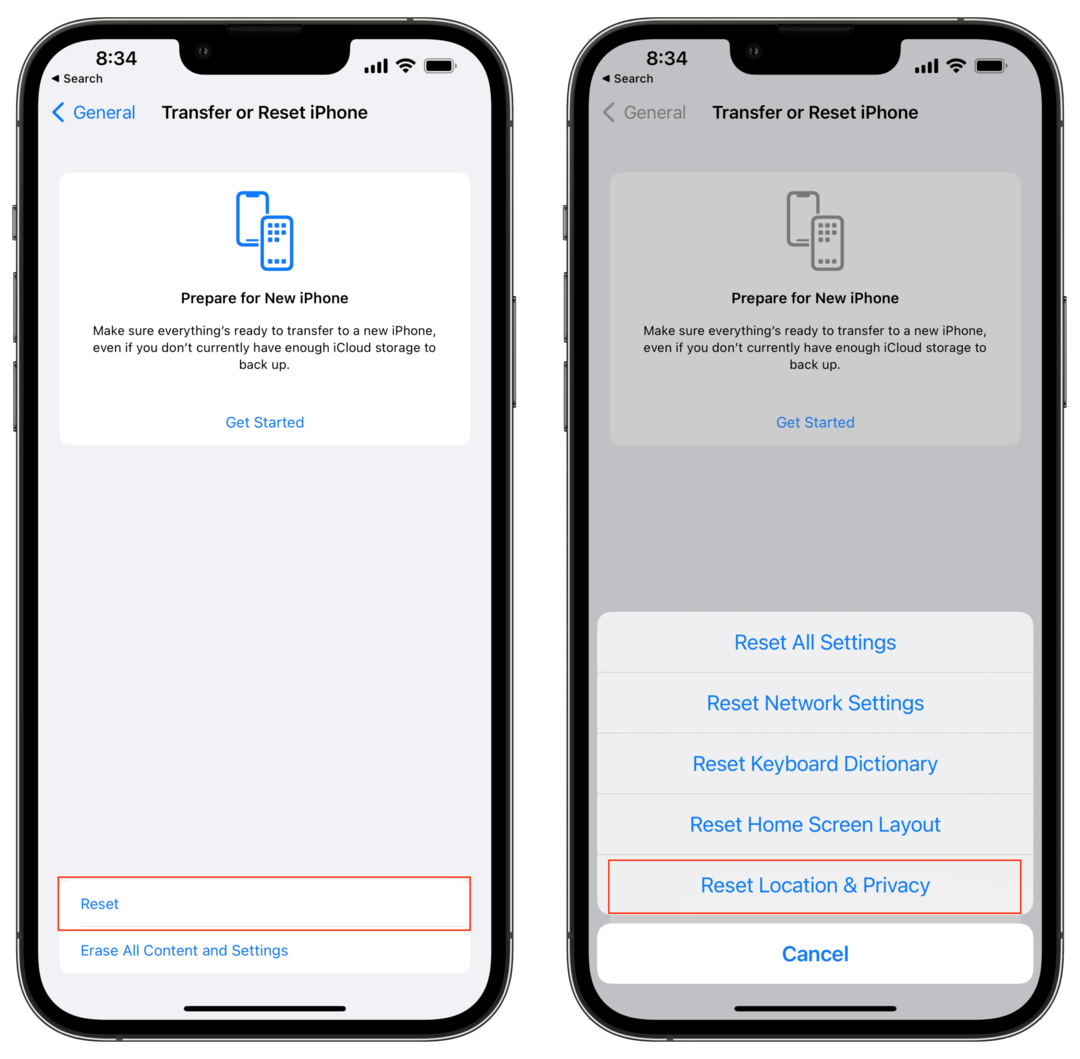
- Stuknij w Resetowanie przycisk na dole strony.
- Uzyskiwać Zresetuj lokalizację i prywatność.
- Wprowadź swój kod dostępu, jeśli zostaniesz o to poproszony.
Skasuj całą zawartość i ustawienia
Wreszcie, nowa opcja resetowania Apple obejmuje możliwość całkowitego wyczyszczenia iPhone'a lub iPada. Daje to pustą kartę, co jest pomocne, jeśli masz do czynienia z kilkoma problemami lub po prostu planujesz sprzedać swoje urządzenie. Jedyną rzeczą, którą zalecamy przed przejściem na tę ścieżkę, jest upewnienie się, że masz kopię zapasową iPhone'a lub iPada, aby nie stracić żadnych istotnych informacji.
- Otworzyć Ustawienia na iPhonie lub iPadzie.
- Uzyskiwać Ogólny.
- Przewiń w dół i dotknij Przenieś lub zresetuj iPhone'a (iPad).
- Uzyskiwać Skasuj całą zawartość i ustawienia.
- Wprowadź swój kod dostępu, jeśli zostaniesz o to poproszony.
Andrew jest niezależnym pisarzem mieszkającym na wschodnim wybrzeżu Stanów Zjednoczonych.
Przez lata pisał dla różnych witryn, w tym iMore, Android Central, Phandroid i kilku innych. Teraz spędza dni pracując dla firmy HVAC, a nocami dorabia jako niezależny pisarz.